Cách đọc, mở file đuôi .shs trên Windows 7,8 dễ dàng
Deprecated: trim(): Passing null to parameter #1 ($string) of type string is deprecated in /home/caocap/public_html/wp-content/plugins/fixed-toc/frontend/html/class-dom.php on line 98
Mục lục
- 1 Tại sao file văn bản .doc bị chuyển thành friend.com.vn ?
- 2 Cách đọc file .shs
- 3 Kết luận
Trong quá trình copy các file văn bản từ máy tính cài Windows XP rất nhiều bạn bị dính lỗi file mình copy được sang máy Win 7 bị chuyển thành dạng file friend.com.vn.
Vậy tại sao bạn copy một file văn bản có đuôi .doc trên Win XP mà lại bị thành file .shs? Cách xử lý, đọc file .shs, cách chuyển về file văn bản .doc ban đầu sẽ được mình hướng dẫn trong bài viết này!
Tại sao file văn bản .doc bị chuyển thành friend.com.vn ?
Thông thường file văn bản .doc bị chuyển thành dạng friend.com.vn khi bạn thao tác kéo thả một nội dung nào đó từ MS Word, MS Excel xuống Desktop hay My Computer..v.v.. Nhiều khi bạn chỉ copy file văn bản .doc từ Windows XP sang USB hoặc gửi mail thì file của bạn cũng bị chuyển thành dạng .shs.
Trường hợp phổ biến mình đã gặp là nhận mail của người khác gửi cho thì file nhận được là dạng friend.com.vn. Khá là tức tối. Tuy nhiên, cách xử lý cũng rất đơn giản.
Cách đọc file .shs
File .shs với các bạn sử dụng Win XP, dùng bộ Microsoft Office 2003 thì có thể mở rất dễ dàng, bình thường như một file văn bản .doc.
Do đó nếu bạn đang dùng Win XP thì cứ nháy đúp mở file .shs đó bình thường. Sau đó bạn chọn Save copy as… để lưu lại dưới dạng file .doc thông thường.
Bạn dùng Win 7 thì cách đọc file này như thế nào?
Đây mới là vấn đề khó hơn. Bởi vì đọc các file .shs trên Win 7, thường chạy Office 2007 hoặc 2010, 2013 thì bạn sẽ thấy thông báo lỗi. File mở ra có dạng ô vuông, lỗi và không thể đọc được.
Cách xử lý để đọc được file .shs trên Win 7
Bước 1: Bạn hãy Download file sửa lỗi về máy tính!

Bước 2: Giải nén file nén .Zip bạn vừa tải về ở bước trên ra thư mục Doc file SHS. Mở thư mục trên ra bạn sẽ thấy 2 file sau:
shscrap.dll và friend.com.vn
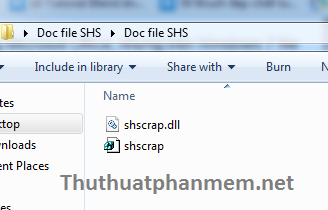
Bước 3: Copy file friend.com.vn và Paste vào thư mục sau: C: Windows System32
Lưu ý: Nếu bạn đang chạy Win 7 64 bit thì cần copy file đó vào cả thư mục C:WindowsSysWOW64 thì mới mở được nhé!
Bước 4: Chạy file friend.com.vn trong thư mục bạn mới giải nén ra. Bạn sẽ thấy thông báo hỏi bạn có chạy không.
Chọn Yes => Yes => OK
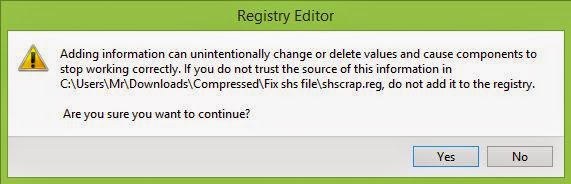
Bước 5: Nháy chuột phải vào file friend.com.vn chọn Open with… => Chọn Sell scrap object handler để mở nhé!
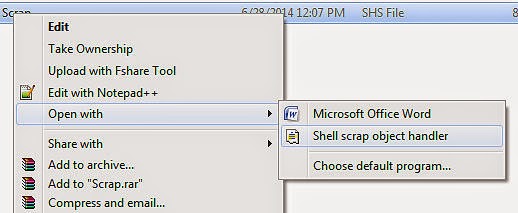
Bước 6: Làm các bước ở trên bạn đã mở được file friend.com.vn như file văn bản bình thường trên Office. Để chuyển về dạng file .doc thông thường để mọi máy có thể đọc được bạn hãy lưu lại file bằng cách sau: chọn Save copy as… để lưu lại dưới dạng file .doc thông thường.
Kết luận
Trên đây là một trải nghiệm nho nhỏ về cách đọc dạng file có đuôi .shs. Khi nhận mail gửi có các file shs, hoặc khi copy về thì bị chuyển thành dạng như vậy thì bạn không có gì phải hoang mang hoặc đi copy lại nhé!
Chỉ cần làm các bước trên bạn có thể đọc file .SHS dễ dàng trên Win 7. Chúc bạn thành công!
Mọi hình thức sao chép phải được sự cho phép của tác giả. Xem kỹ bản quyền DMCA.
Tìm hiểu thêm các Thủ thuật máy tính hay nhất!!!
- Share CrocoBlock key trọn đời Download Crocoblock Free
- Cung cấp tài khoản nghe nhạc đỉnh cao Tidal Hifi – chất lượng âm thanh Master cho anh em mê nhạc.
- Top 6 điện thoại dưới 5 triệu cấu hình khủng nhất 2021
- Mod Skin Liên Quân iOS Android 2022❤️Cách Mod, ứng Dụng
- Cách gõ bỏ thuộc tính Read only trên Word, Excel
- Nguồn nhạc, âm thanh hiệu ứng dùng để dựng phim, kho nhạc dựng video – Học Làm Phim
- Thêm tài khoản Outlook.com của bạn vào Outlook for Windows
Bài viết cùng chủ đề:
-
Mã GTA bất tử, bản vice city, 3, 4, 5
-
Chơi game ẩn trên Google – QuanTriMang.com
-
Gợi ý 8 phần mềm hiện file ẩn trong USB miễn phí tốt nhất – Fptshop.com.vn
-
Top 100 Pokemon mạnh nhất từ trước đến nay mọi thế hệ – nShop – Game Store powered by NintendoVN
-
Tải ảnh từ iCloud về iPhone bằng 3 cách đơn giản – Fptshop.com.vn
-
Hướng dẫn sử dụng iphone 4s cho người mới dùng toàn tập
-
Get Mass Video Blaster Pro 2.76 Full Modules Cracked Free Download
-
Vẽ đường cong trong cad, cách vẽ đường cong lượn sóng trong autocad
-
Hướng dẫn tạo profile Google Chrome từ A đến Z – Vi Tính Cường Phát
-
Cách tạo ghi chú trên màn hình desktop Windows 10 cực đơn giản – Thegioididong.com
-
Hữu Lộc tử nạn vì đỡ cho con – VnExpress Giải trí
-
Cửa xếp nhựa giá rẻ dùng cho nhà vệ sinh, nhà tắm | Lắp đặt tận nơi – Thế Giới Cửa
-
Review top 4 máy bắn vít DCA nổi bật, chất lượng nhất
-
2 bước thực hiện cuộc gọi video trên Facebook – QuanTriMang.com
-
Dễ dàng sửa lỗi máy tính desktop và laptop không lên màn hình
-
Cách thu hồi, lấy lại tin nhắn SMS lỡ gửi nhầm trên iPhone, Android – Thegioididong.com












